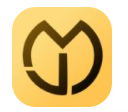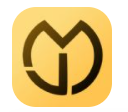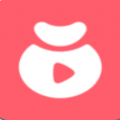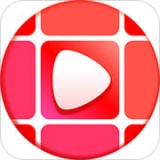火狐浏览器怎样查找pdf关键词
2025-06-21
来源:bjmtth
编辑:佚名
在日常浏览和学习工作中,我们常常需要在pdf文件里快速找到特定的关键词。而利用火狐浏览器,就能轻松实现这一需求。
准备工作
首先确保你已在火狐浏览器中安装了相关的pdf阅读扩展。有不少好用的扩展可供选择,比如“pdf.js viewer”等。安装完成后,重启火狐浏览器,以便扩展能正常工作。
打开pdf文件
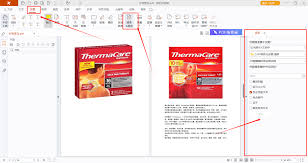
在火狐浏览器中,通过常规的文件打开方式,找到你需要查找关键词的pdf文件并打开它。使用扩展打开后的pdf文件会以较为清晰的页面呈现。
查找关键词
1. 快捷键操作:按下键盘上的“ctrl + f”(在mac系统上是“command + f”)组合键,此时页面会弹出一个搜索框。
2. 输入关键词:在搜索框中输入你想要查找的关键词。输入过程中,火狐浏览器会自动在pdf页面中进行匹配。
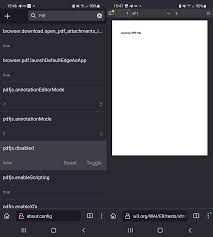
3. 定位关键词:一旦找到匹配的关键词,浏览器会将其所在位置高亮显示,方便你快速定位到相关内容。如果pdf文件有多页,你可以通过搜索框旁边的上一页、下一页按钮进行翻页查找,确保不漏掉任何一处关键词。
高级搜索技巧
1. 区分大小写:如果你希望搜索时严格区分关键词的大小写,可以在搜索框中输入关键词后,点击搜索框右侧的小齿轮图标,在弹出的菜单中勾选“区分大小写”选项。
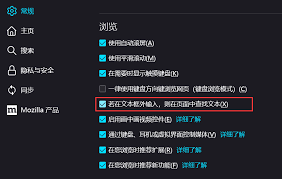
2. 全字匹配:勾选“全字匹配”后,只会查找与输入关键词完全一致的内容,避免找到包含关键词部分字符的无关内容。
通过以上简单的步骤,在火狐浏览器中就能高效地查找pdf文件中的关键词,大大节省了查找信息的时间,让你在处理pdf文档时更加得心应手。快来试试吧,开启轻松查找关键词的便捷之旅。
相关下载
小编推荐
更多++